まるで生身の人間のようにリアルな会話を楽しめることで話題となっている「Microsoft Bing」ですが、Microsoftは2023年3月21日にBingの新機能として、文章を入力するだけで画像を生成できる「Bing Image Creator」のプレビュー版を公開しました。そこで筆者はさっそく試してみましたので、今回は「Bing Image Creator」の使い方を詳しく解説しましょう。果たしてどのようなイラストを作成してくれたのでしょうか?
「Bing」が文章から画像を生成する「Bing Image Creator」機能に対応!
Microsoftが提供するWebブラウザ「Edge(エッジ)」には、デフォルトで「Bing(ビング)」という検索エンジンが採用されています。
2023年2月には、そのBingにOpenAIが提供する「ChatGPT(チャットジーピーティー)」の最新技術「GPT-4」を導入したAIチャット機能を搭載しました。
そのようなMicrosoft Bingですが、Microsoftは2023年3月21日にBingの新機能として、文章を入力するだけで画像を生成できる「Bing Image Creator」のプレビュー版を公開しました。
実はこれまで、Bingに画像の生成をお願いしても「絵を描く機能はありません」とつれない返答しかしてくれなかったので、想像以上に早く画像生成機能に対応してきた印象です。
そこで、すでにBingを利用している筆者は、さっそくBingのプレビュー版を利用して、実際に文章から画像を生成してみました。果たしてどのようなイラストを描いてくれるのでしょうか?
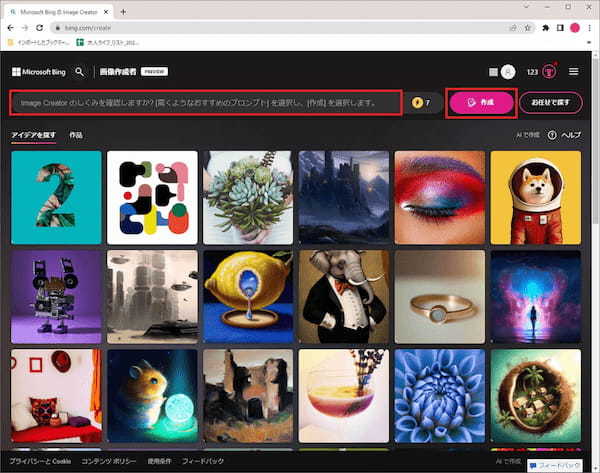
Bing Image Creatorにイラストを描いてもらうには英語でお願いする必要がある!
それではさっそくBing Image Creatorに文章でイラストを描いてもらいましょう。今回はスマホを利用して解説します。
まずは、Webブラウザで「Bing Image Creator」を開き、Microsoftアカウントでログインします。
次に、画面上部のウインドウに描いてもらいたいイラストの説明文を入力して、「作成」ボタンを押しましょう。
ただし、プレビュー版は日本語に対応していないので、日本語で入力するとエラーとなってしまいます。事前にGoogle翻訳などを利用して、英文を入力するようにしましょう。
「作成」ボタンを押してから数十秒後には、AIが作成したイラストが4枚表示されます。これは、それぞれのイラストをタップして拡大表示すると、ダウンロードすることが可能で、その際の画像サイズは1024×1024ピクセルとなります。
Bing Image Creatorに絵を描いてもらう手順
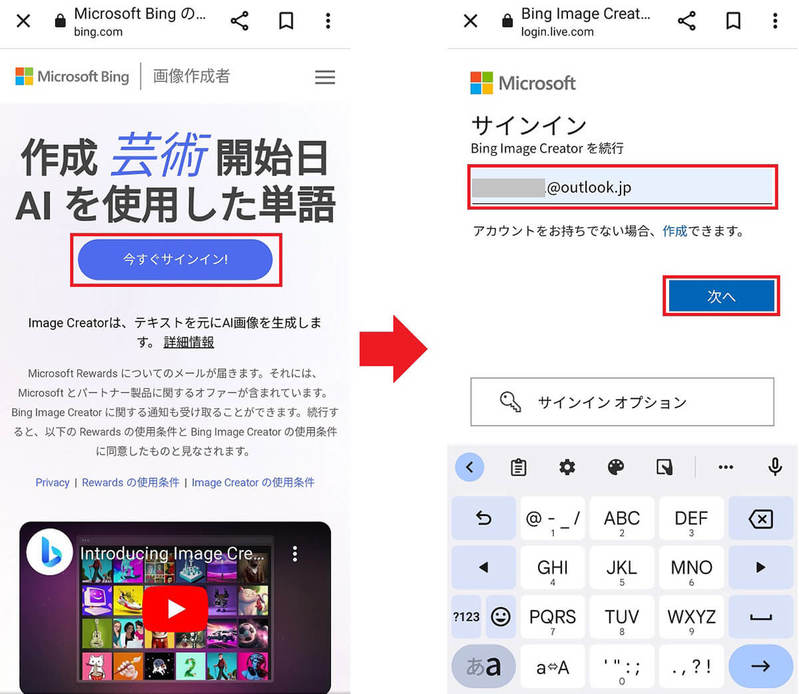
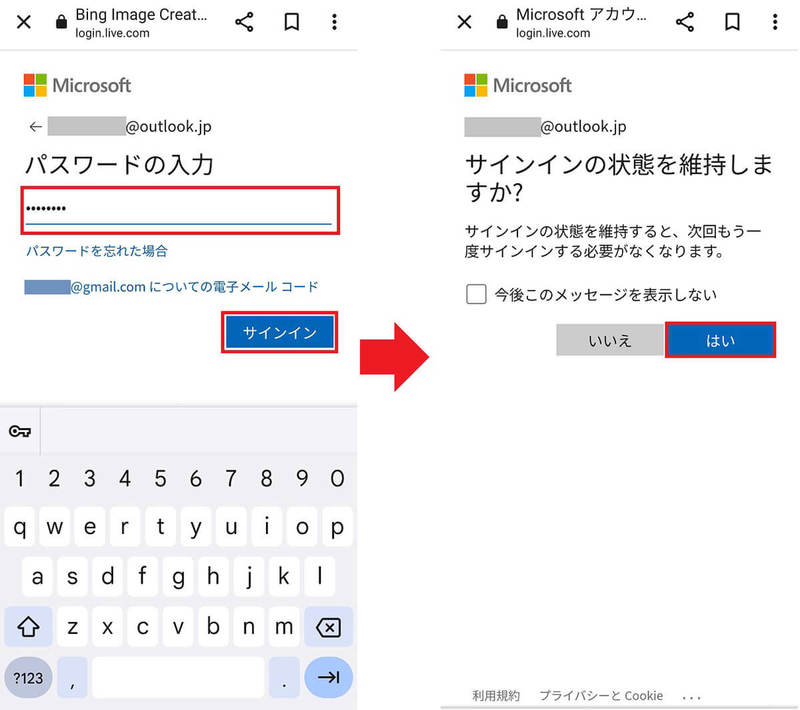
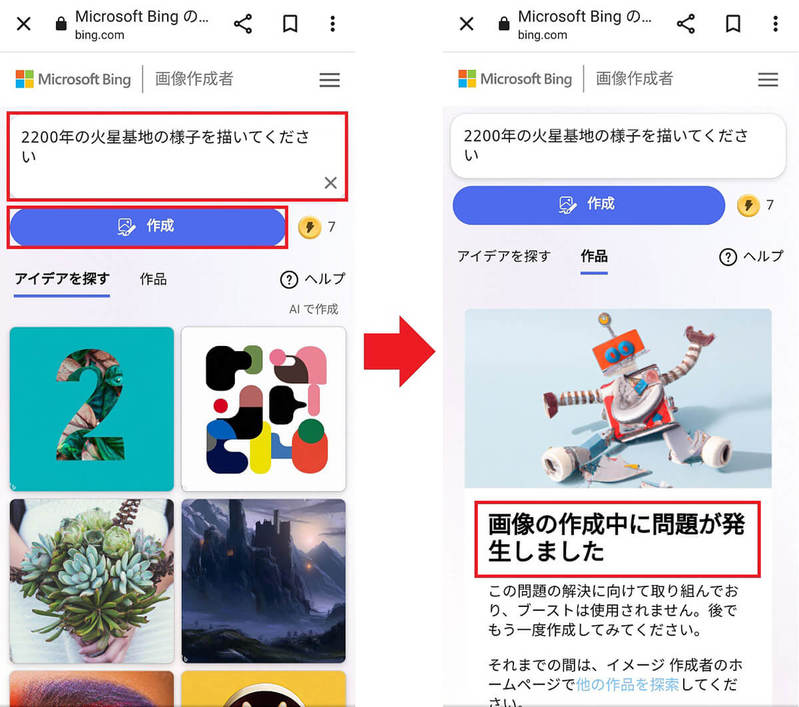
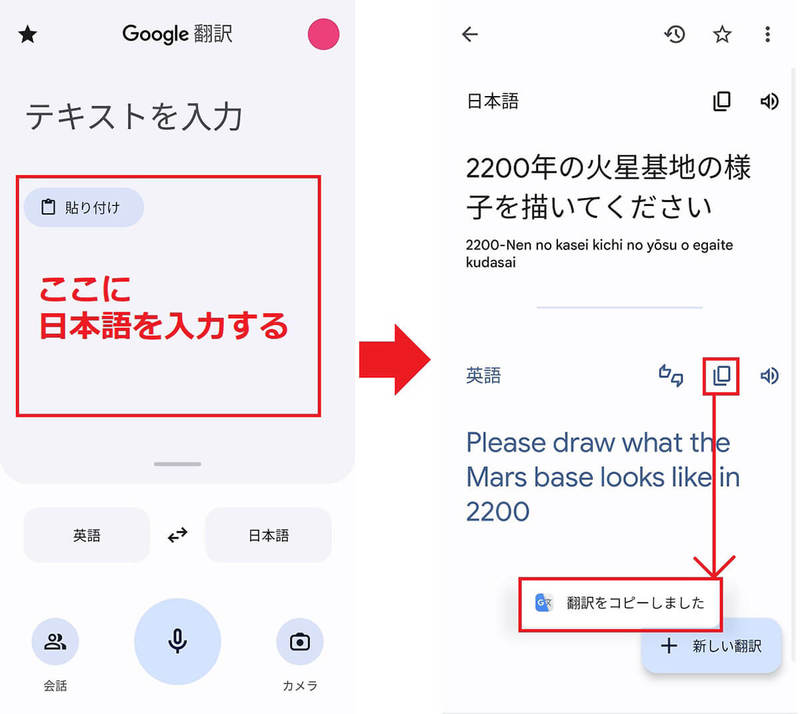
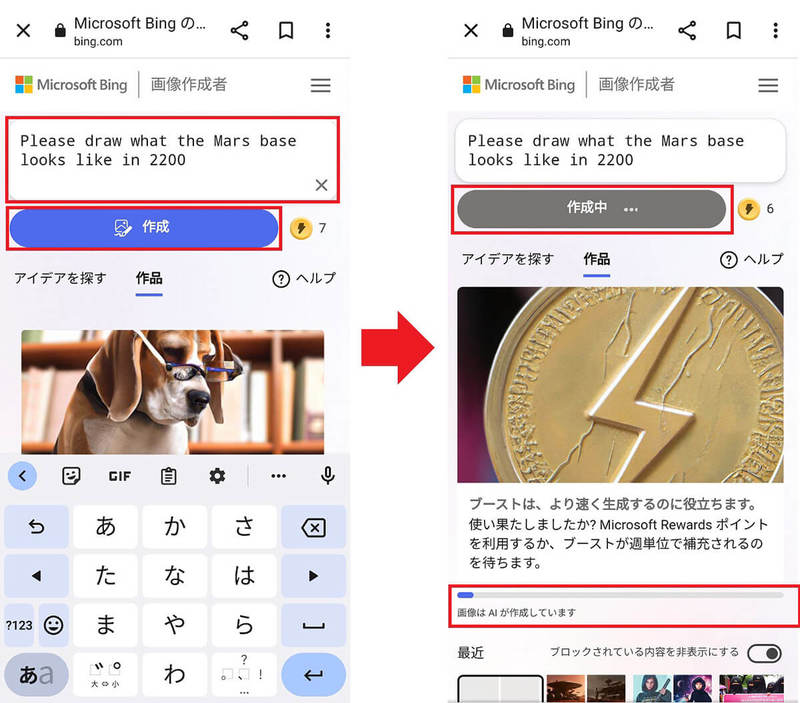
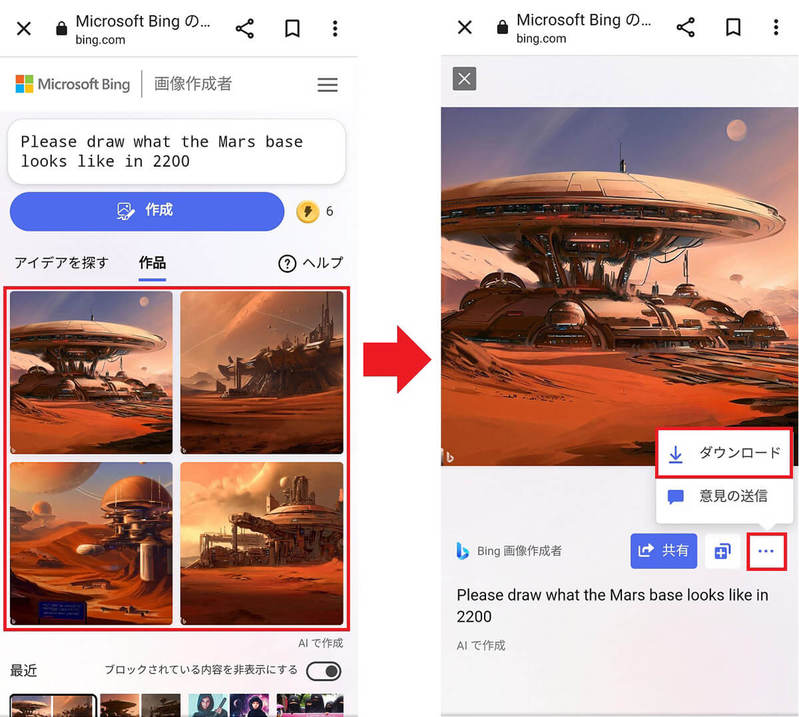

まとめ
いかがでしょうか? 今回は、Bingの新機能「Bing Image Creator」を利用して、文章からイラストをAIに生成してもらいました。想像以上のクオリティでビックリしますよね。
ちなみに、新しいBingとEdgeは、今後OpenAIを活用したAIチャットでも画像生成機能を追加して、文章と映像の両方を一度に生成できるようにする予定です。
これなら、一気に挿絵付きの小説までAIが書いてくれるようになるかもしれませんね。
文・すずきあきら(フリーライター)/提供元・オトナライフ
【関連記事】
・ドコモの「ahamo」がユーザー総取り! プラン乗り換え意向調査で見えた驚愕の真実
・【Amazon】注文した商品が届かないときの対処法を解説!
・COSTCO(コストコ)の会員はどれが一番お得? 種類によっては損する可能性も
・コンビニで自動車税のキャッシュレス払い(クレカ・QRコード決済)はどの方法が一番お得?
・PayPay(ペイペイ)に微妙に余っている残高を使い切るにはどうすればいいの!?













































